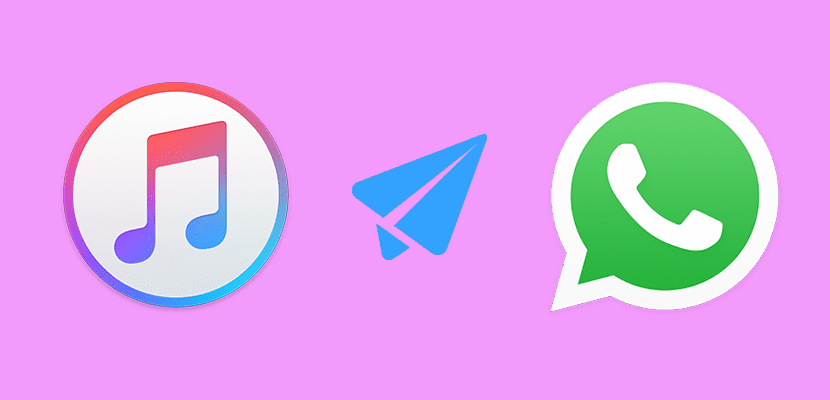
Въпреки че трябва да се признае, че тъй като Facebook е купил WhatsApp, приложението се актуализира по-често и включва много интересни новини, винаги можете да поискате много повече от най-използваното приложение за съобщения на планетата. Например, тъй като ни позволява да изпращаме документи, това няма да навреди споделяйте музика от iPhone чрез WhatsApp. Но ако не можете официално, винаги можем да намерим малък трик, който ни позволява да пропуснем определено ограничение.
Не е тайна, че iOS не е толкова отворена система като Android, което понякога ни кара да предприемем повече стъпки за изпълнение на същата задача, но изпрати музика Използването на WhatsApp от нашия iPhone не е трудна или скъпа задача, тъй като можем да споделяме песни с помощта на безплатни приложения, като Документи 5. Тук предлагаме няколко начина за изпращане на песни от iPhone чрез WhatsApp.
Изпратете MP3 чрез WhatsApp с документи 5
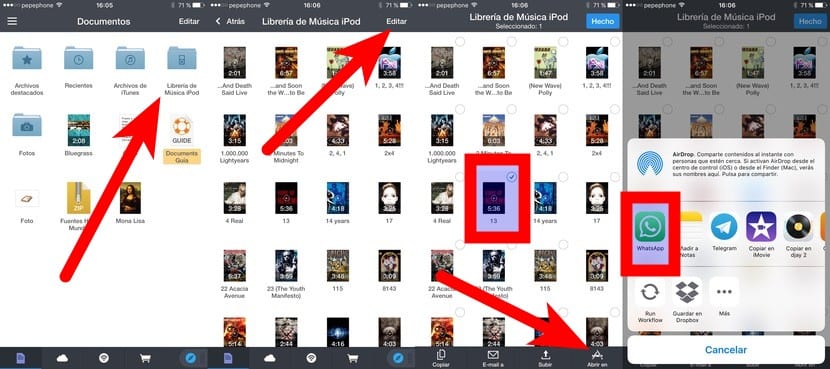
Както вече споменах в предишния параграф, едно от приложенията, което ще ни позволи да изпращаме музика чрез WhatsApp и напълно безплатно, е Документи 5, зрител на всички видове документи, който също ни позволява да ги споделяме. Въпреки че след като го разберем, процесът изглежда прост, трябва да призная, че той може да не е толкова интуитивен, колкото другите методи. За да избегнете объркване, по-долу описвам подробно стъпките, които трябва да следвате за изпращане на песни от WhatsApp с помощта на Документи 5:
- Логично, ако нямаме инсталирано приложение, първата стъпка е да изтеглите Documents 5 от App Store и да инсталирате приложението (изтегляне).
- Сега отваряме Документи 5.
- В следващата стъпка отваряме папката "iPod Music Library".
- След като влезем в папката, докосваме „Редактиране“.
- Избираме песните, които искаме да изпратим.
- Докосваме „Отваряне в“.
- След това от опциите, които ни показват, ние избираме „WhatsApp“.
- Накрая избираме контакта, на когото искаме да изпратим песента.
Изпращайте песни от WhatsApp с Workflow
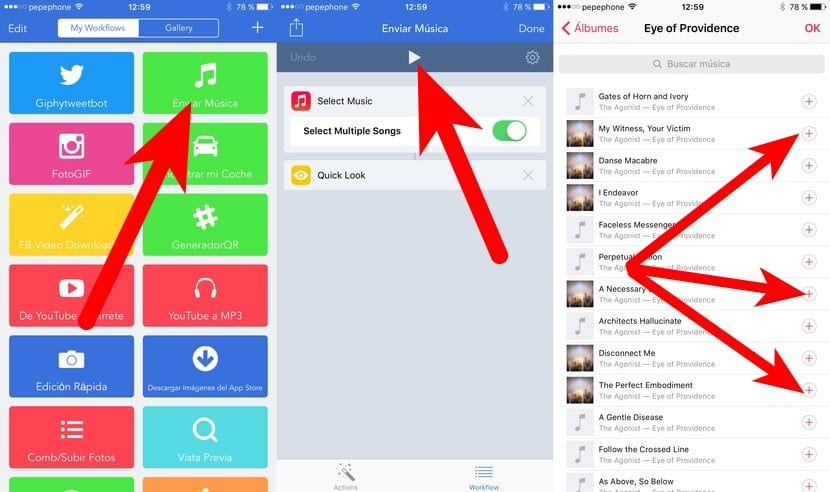
Добре. Вече говорихме за безплатен метод за изпращане на песни от WhatsApp. Сега е ред на метода на плащане, който обикновено използвам. Става въпрос за това да го използвате Workflow, много мощно приложение, което можем да определим като Automator за iOS. По време на това писане, Workflow има цена от 2.99 €, но си струва всяка една стотинка, която ни искат. Всъщност платих 4.99 евро и все още изглежда евтино. Ето стъпките, които трябва да следвате, за да изпращате песни от WhatsApp с помощта на Workflow.
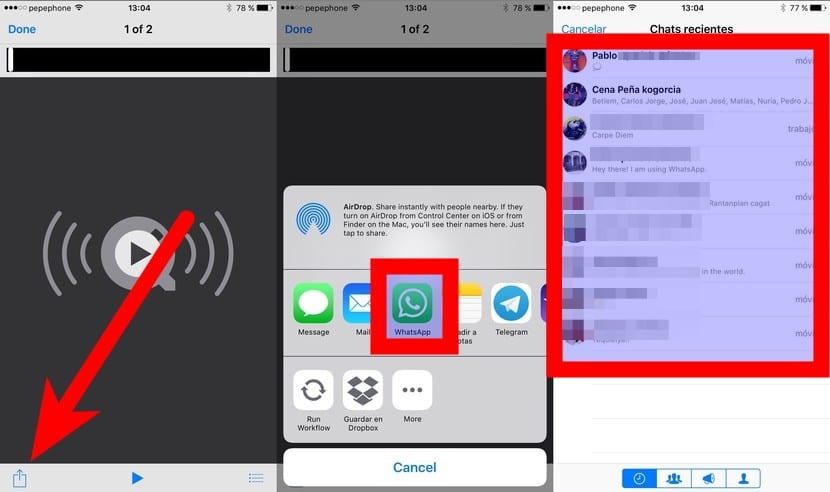
- Ако нямаме инсталиран Workflow, както при Documents 5, първата стъпка ще бъде да отидем в App Store и да го инсталираме. Можете да го изтеглите от ТУК.
- Също така ще трябва да създадем работен поток, който ни позволява да извличаме и споделяме песните, които сме съхранили локално. Преди време създадох прост, но ефективен, който имате на разположение ТУК. Трябва да го отворите с Workflow.
- След това отваряме Workflow и стартираме работния процес „Изпращане на музика“, който ще изтеглим в стъпка 2. За да го стартираме, ще трябва да докоснем бутона за възпроизвеждане, посочен на изображението.
- След това ще се отвори интерфейс, подобен на този на приложението iOS Music. Тук трябва да изберем песните, които искаме да изпратим. Можем да изберем няколко, ако желаем.
- Хубавото на този работен процес е нещо, с което обикновено завършвам моето, и то е, че последната стъпка е Preview, тоест бихме могли да пуснем песента, ако докоснем бутона за възпроизвеждане. Казвам, че това е добре, защото чрез докосване на иконата за споделяне можем да изпратим песента от WhatsApp, но и от всяко друго съвместимо приложение. С това обяснено, в тази стъпка трябва да докоснем иконата за споделяне.
- В следващата стъпка избираме WhatsApp.
- Накрая избираме контакта, на когото искаме да изпратим песента.
Изпращайте MP3 от WhatsApp с приложения на трети страни, които го позволяват
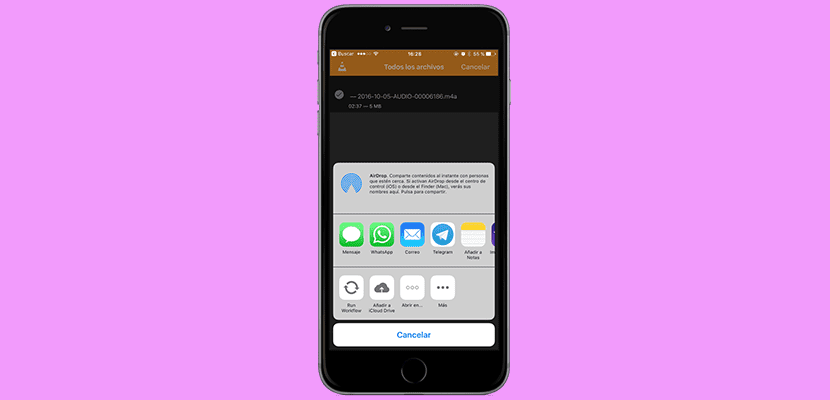
Честно казано, приложението Apple Music е едно от малкото, което не ви позволява да споделяте музика директно от приложението. Какво означава това? Добре какво ако имаме запазена песен в друго приложение, като VLC или Ace Player, можем да докоснем бутона за споделяне за да се появят приложенията, където можем да ги изпратим, сред които ще бъде WhatsApp.
Методът за изпращане на песни от приложения на трети страни може да варира, но всички те споделят обща точка: ние трябва намерете иконата за споделяне и натиснете върху нея след това изберете WhatsApp като дестинация. Например във VLC първо ще трябва да докоснем Редактиране, след това да маркираме файла и накрая да докоснем иконата за споделяне.
Как да запазите песните, получени от WhatsApp
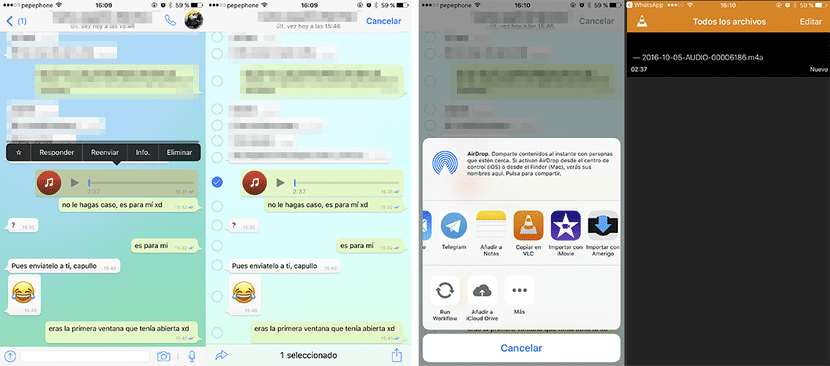
Запазете песните Това, че са ни изпратили от WhatsApp, не е трудна задача, но също така ще трябва да отидем в App Store, за да го получим. Ще обясня как да ги запазите като използвате VLC (безплатен мултимедиен плейър) като пример, но той може да бъде запазен във всяко друго съвместимо приложение или облак. Ще трябва да следваме тези стъпки:
- Докосваме и задържаме получения аудио файл, за да видим опциите. Ако имате iPhone с 3D Touch, бъдете внимателни с натискането на докосването; ако стигнем твърде далеч, той няма да разбере какво искаме и тъй като няма свързан жест 3D Touch, няма да направи нищо. Трябва да докосвате със същата сила, с която вибрираме приложенията, за да ги преместваме / премахваме от началния екран.
- От появилите се опции докосваме Препращане.
- Ако докоснем стрелката отдолу вляво, тя ще се опита да я изпрати отново от WhatsApp. Ако това, което искаме, е да го запазим (или да го изпратим чрез друго приложение), ще докоснем бутона за споделяне, който е от другата страна на екрана.
- Накрая избираме приложението, където искаме да го запазим. Във VLC се запазва, но жалко е, че без корица или какъвто и да е вид метаданни, които включват името, тоест не се появява нито името на песента, нито изпълнител, нито диск и т.н. Разбира се, играчи като VLC ни позволяват да редактираме името на песента. Все е нещо.
Имали ли сте някакви въпроси или вече знаете как да изпращате / запазвате песни от WhatsApp от iPhone? Ако знаете за друг начин да прехвърляне на музика на iPhone от WhatsApp или за да изпратите mp3 с помощта на този клиент за съобщения, оставете ни коментар с метода, който използвате.
Просто имам въпрос, той работи за мен, но ако го изпратя при първото изтегляне, това означава, че той се съхранява в телефона, където мога да видя файла или да го изтрия, ако е необходимо, пс ще заема паметта ми, без да мога направете нещо друго, освен да ги споделите с whatsapp и да, искам да го изпратя на няколко души. Означава ли това, че ще трябва да го изтегля няколко пъти?
Изтеглете документи 5 и отворете папката с файлове на iPod и mp3 файловете се появяват, но не и думата за редактиране
За да можете да ги изпращате чрез WhatsApp
Същото се случва и с мен, не знам какво да правя.
Не получавам и опцията за редактиране, какво правим?
Здравейте, същото се случва и на мен. Не виждам опцията за редактиране в ipod библиотеката. Имам iphone 7 плюс с най-новите ios. Изтеглих документи 5 от магазина, но нищо не се случва.
Същото нещо се случва и на мен, очевидно приложението е много ефективно, имам iPhone 4s и той не се редактира, ще опитам с другите 2 приложения, които просто се надявам, че ако работи и тази страница не е просто измама
Не получавам опцията за редактиране и друга като преди, k музиката, която изтеглям, се появява в моя плейлист
Освен това опцията Редактиране в библиотеката на iPod не се появява. Възможно ли е да излезе на Android, а не на iOS?
Защо не сложите екранна снимка на вашия iPhone и ние можем да видим всичко?
благодаря
Изтеглих приложението, но изглежда не се редактира в музикалния ми файл, когато го отворя
Същото нещо се случи и на мен, но аз го опитах с Workflow и той излезе, всъщност приложението беше безплатно